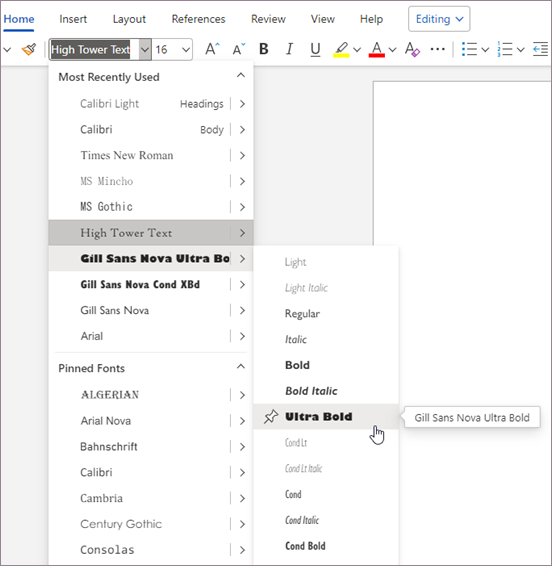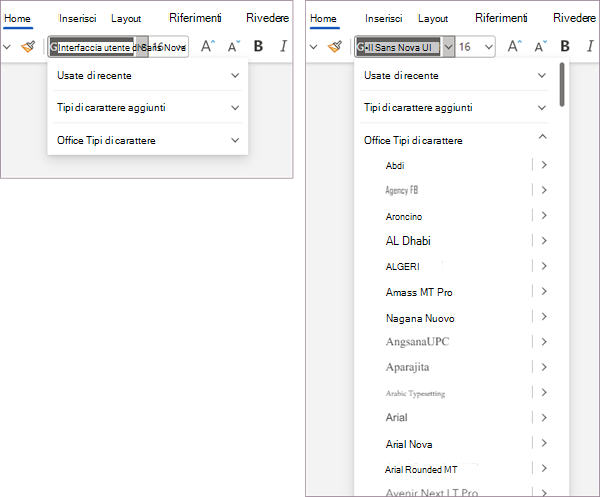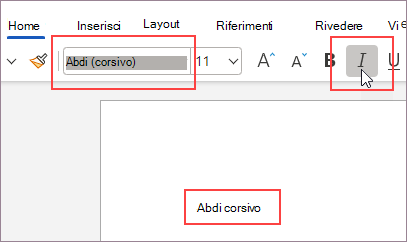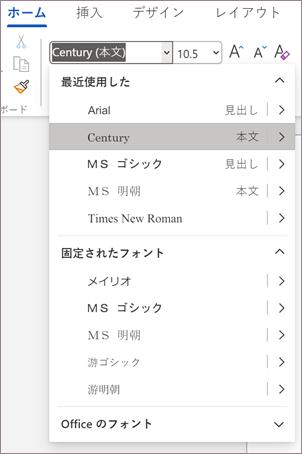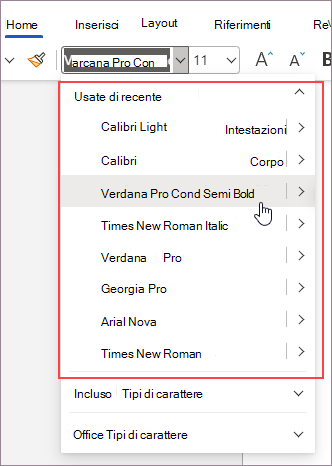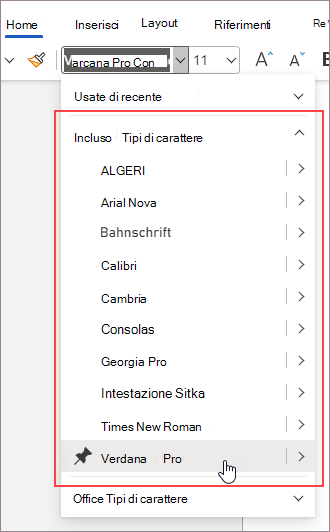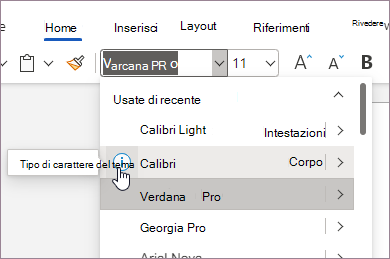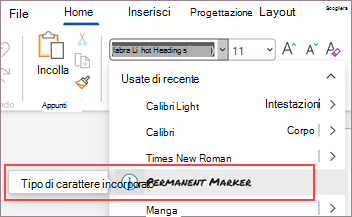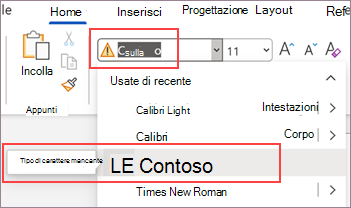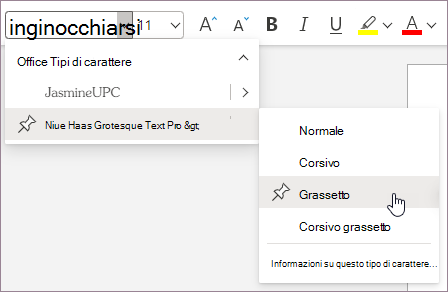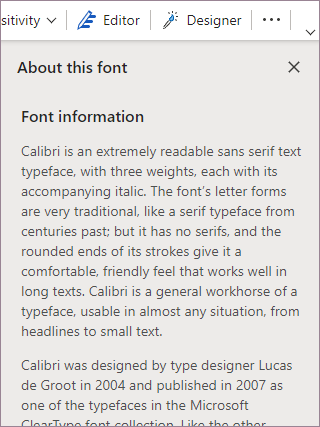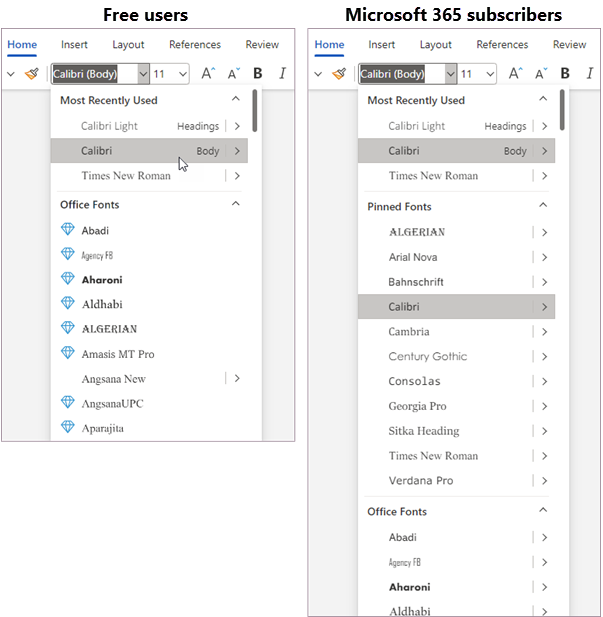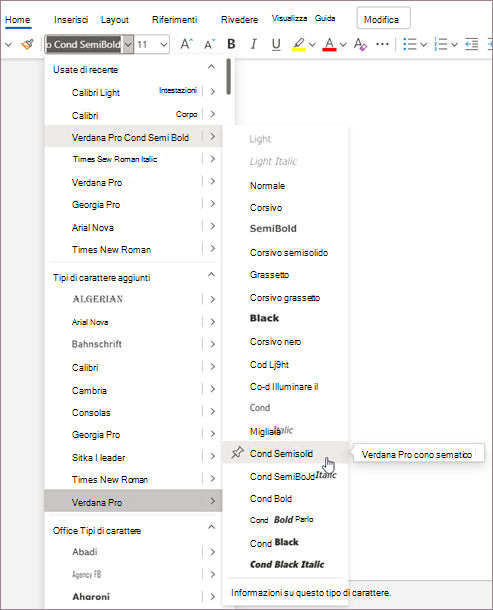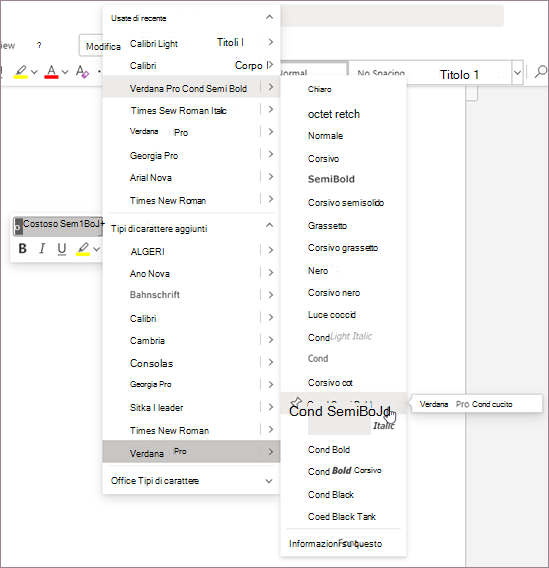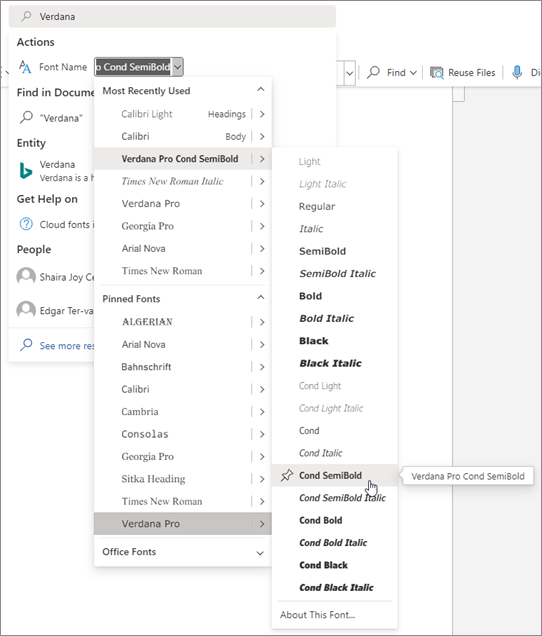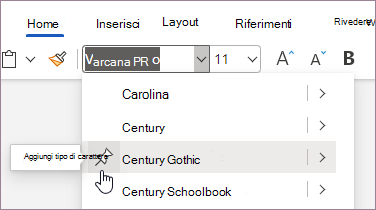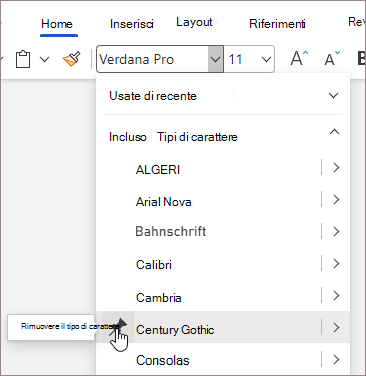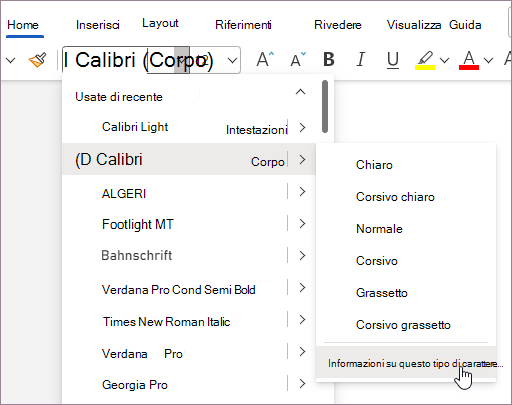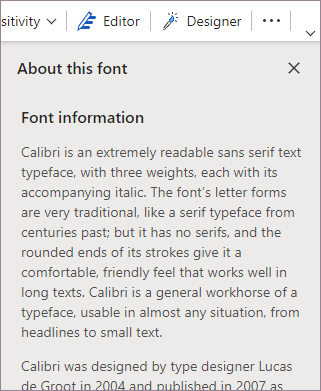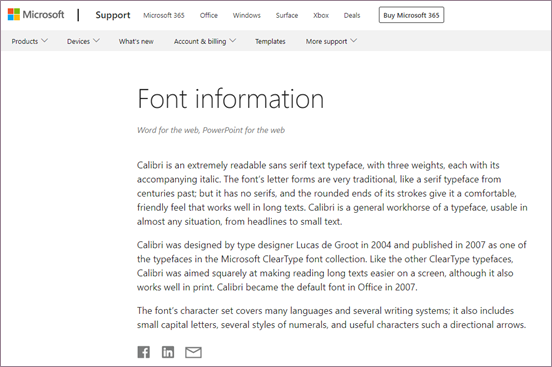I tipi di carattere usati sono un'espressione univoca di se stessi, ma potrebbe essere un problema individuare un tipo di carattere quando sono disponibili centinaia di tipi di carattere tra cui scegliere. La moderna selezione tipo di carattere per Office rende più facile e veloce trovare il tipo di carattere più adatto al documento.
Nota: La selezione caratteri moderna è attualmente disponibile solo in Word per il Web e PowerPoint per il web. Molte delle funzionalità di Selezione tipo di carattere moderno sono disponibili solo con un abbonamento a Microsoft 365.
Informazioni sulla selezione carattere moderna
Fino ad ora, quando è stato selezionato un tipo di carattere in un'app di Office, potrebbe essere visualizzato un elenco di opzioni molto lungo. Questo perché fino ad ora il controllo selezione caratteri nelle app di Office è rimasto essenzialmente invariato dal suo rilascio. Di allora, la maggior parte dei tipi di carattere non aveva più di quattro varianti di base: normale, grassetto, corsivo e grassetto corsivo. Ora, ci sono tipi di carattere che hanno molte altre varianti. Elencare ogni variante come opzione selezionabile spesso richiede molto scorrimento per ottenere ciò che si vuole.
Tutte le funzionalità precedenti alla selezione del tipo di carattere moderno vengono trasferite in avanti e sono state aggiunte diverse nuove funzionalità. La maggior parte delle nuove funzionalità è ugualmente disponibile per gli utenti gratuiti e gli abbonati a Microsoft 365. La tabella seguente mostra un confronto tra le funzionalità disponibili per gli utenti gratuiti e per gli utenti con un abbonamento a Microsoft 365.
|
Funzionalità moderne per la selezione dei tipi di carattere (* indica la nuova funzionalità) |
Abbonato a M365 |
Utente gratuito |
|---|---|---|
|
Visualizzare il nome del tipo di carattere corrente |
Sì |
Sì |
|
Nomi dei tipi di carattere WYSIWYG nell'elenco |
Sì |
Sì |
|
Supporto per i tipi di carattere cloud |
Sì |
Sì |
|
Tipi di carattere accessibili |
900 tipi di carattere/260 famiglie di caratteri |
82 tipi di carattere |
|
Sezione Tipi di carattere usati più di recente |
Sì |
Sì |
|
Visualizzare tutti gli stili di carattere, incluso il grassetto/corsivo |
Sì |
Sì |
|
*Sezione Tipi di carattere di Office distinti |
Sì |
Sì |
|
*Possibilità di comprimere sezioni |
Sì |
Sì |
|
*Raggruppamento dei tipi di carattere in famiglie |
Sì |
Sì |
|
*Riquadro informazioni carattere supporto |
Sì |
Sì |
|
*Ricerca migliorata |
Sì |
Sì |
|
*Accesso ai tipi di carattere premium |
Sì |
No |
|
*Aggiungere tipi di carattere |
Sì |
No |
|
*Tipi di carattere aggiunti disponibili in tutti i dispositivi/piattaforme |
Sì |
No |
|
*Pre-popolare caratteri aggiunti |
Sì |
No |
|
*Mostra l'icona delle informazioni per i tipi di carattere del tema |
Sì |
Sì |
|
*Mostra l'icona di avviso per i tipi di carattere mancanti |
Sì |
No |
|
*Icona informazioni per i tipi di carattere incorporati/compatibilità |
Sì |
No |
Panoramica delle funzionalità
Di seguito sono riportati alcuni dettagli delle funzionalità che mostrano i vantaggi della selezione dei tipi di carattere moderna.
Tipi di carattere organizzati
Gli abbonati a Microsoft 365 possono visualizzare i tipi di carattere raggruppati in famiglie con tutti gli stili della famiglia a cui si accede tramite un menu a comparsa.
Sono disponibili diverse sezioni per i tipi di carattere usati di recente, i tipi di carattere aggiunti e i tipi di carattere di Office che è possibile nascondere facilmente quando non sono necessari.
Vero grassetto e corsivo
In precedenza, quando si applicavano stili in grassetto o corsivo dalla barra multifunzione, le applicazioni di Office applicavano versioni sintetiche di tali stili quando non era disponibile una versione in grassetto, corsivo o corsivo del tipo di carattere, ma non era possibile stabilire se era stata applicata una versione sintetica.
Con la selezione carattere moderna, vedrai ora quando è stato applicato uno stile sintetico. Ad esempio, il tipo di carattere Abadi non ha una versione in corsivo disponibile. Se si applica il corsivo dalla barra multifunzione, verrà visualizzato il nome Abadi (corsivo) nella casella combinata selezione tipo di carattere. Le parentesi indicano che lo stile corsivo è stato applicato dalla barra multifunzione e Office ha usato uno stile sintetico perché non è disponibile alcun vero stile.
Se un tipo di carattere ha il vero stile grassetto o corsivo, ad esempio Calibri, quando si applica lo stile grassetto o corsivo dalla barra multifunzione viene visualizzato il nome del tipo di carattere senza parentesi, anche se è possibile selezionarne uno dalla selezione carattere. Gli stili true eseguono sempre il rendering dello stesso in tutti i dispositivi, ma gli stili sintetici possono avere un rendering diverso in dispositivi diversi.
Nomi dei tipi di carattere localizzati
Se la lingua principale del browser è cinese, giapponese o coreano, verranno visualizzati i nomi dei tipi di carattere localizzati per i tipi di carattere che supportano i nomi in cinese, giapponese o coreano. Ad esempio, se il browser usa il giapponese come lingua principale, visualizzerai MS ア朝 elencato in Selezione tipo di carattere moderno invece di MS Mincho. Analogamente, se il coreano è la tua lingua principale, vedrai 바탕 invece di Batang.
Tipi di carattere usati più di recente
La sezione Usati di recente elenca i 10 tipi di carattere usati più di recente in ordine cronologico inverso (dall'ultimo al primo), con la differenza che i tipi di carattere del tema sono sempre in alto.
Quando si apre un documento esistente, la selezione caratteri moderna elenca tutti i tipi di carattere nel documento nella sezione Usati di recente . Questa sezione è dinamica, quindi se si usano tipi di carattere diversi, l'elenco e l'ordine dei tipi di carattere nell'elenco verranno modificati di conseguenza.
Tipi di carattere aggiunti
I tipi di carattere aggiunti vengono visualizzati all'inizio dell'elenco dei tipi di carattere e raggruppati nella sezione Tipi di carattere aggiunti per un accesso più rapido ai tipi di carattere usati di frequente. È possibile aggiungere famiglie intere o singoli stili. Diversi tipi di carattere sono pre-aggiunti nell'elenco. È possibile aggiungere e rimuovere i tipi di carattere aggiunti da questo elenco.
I tipi di carattere aggiunti ti seguono in ogni dispositivo e piattaforma in cui è disponibile la selezione dei tipi di carattere moderna. Tuttavia, ogni app di Office mantiene il proprio set di tipi di carattere aggiunti. Ad esempio, un tipo di carattere aggiunto in Word non verrà aggiunto anche in PowerPoint.
Tipi di carattere di Office
I tipi di carattere di Office sono tipi di carattere cloud disponibili in tutti i dispositivi e le piattaforme supportati da Office. Non è necessario incorporare i tipi di carattere di Office. Se si usano i tipi di carattere di Office nel documento, il rendering dei documenti verrà eseguito come previsto in tutti i dispositivi e le piattaforme supportati da Office.
I tipi di carattere di Office vengono aggiornati regolarmente. Per visualizzare l'intero elenco dei tipi di carattere di Office disponibili, vedere l'articolo Tipi di carattere cloud in Office.
Tipi di carattere del tema
I tipi di carattere del tema sono i tipi di carattere predefiniti per il corpo e i titoli usati nel documento. Questi tipi di carattere vengono sempre elencati per primi nella sezione Usati di recente dell'elenco. Accanto ai tipi di carattere del tema è presente un'icona delle informazioni. I tipi di carattere del tema sono univoci per un modello di documento e possono cambiare da un documento a un altro.
Tipi di carattere incorporati
Selezione tipo di carattere moderno mostra i tipi di carattere incorporati in un documento. I tipi di carattere incorporati vengono salvati nel documento, aumentando le dimensioni del file, ma mantenendo il layout di progettazione se il documento viene aperto in un dispositivo in cui non sono disponibili i tipi di carattere. Per altre informazioni sui tipi di carattere incorporati, vedere Incorporare tipi di carattere in documenti o presentazioni.
Nota: È possibile incorporare i tipi di carattere solo nelle app desktop di Windows e MacOS. tuttavia, è possibile visualizzare documenti con tipi di carattere incorporati in qualsiasi dispositivo o piattaforma supportata da Office.
Tipi di carattere mancanti
La selezione carattere moderna identifica i tipi di carattere mancanti in un documento, quindi è possibile eseguire i passaggi di conseguenza. I tipi di carattere mancanti sono quelli usati da chi ha creato o modificato il documento, ma non sono disponibili per altri utenti. Quando si apre un documento che usa tipi di carattere non installati, la selezione caratteri moderna visualizza un'icona di avviso accanto al tipo di carattere e la sostituisce per la visualizzazione nel dispositivo senza modificare il tipo di carattere applicato al testo; tuttavia, il tipo di carattere sostitutivo può causare modifiche alla progettazione e al layout.
Ricerca migliore
Trovare il tipo di carattere desiderato è più facile. È possibile eseguire una ricerca digitando solo due lettere nella casella di ricerca per visualizzare un elenco di tutti i tipi di carattere corrispondenti. Man mano che si aggiungono altre lettere, la ricerca si restringe ed è possibile selezionare rapidamente il tipo di carattere desiderato in un breve elenco.
Informazioni sul tipo di carattere
Per saperne di più sui tipi di carattere nell'elenco, la selezione caratteri moderna fornisce un collegamento a informazioni approfondite su ogni tipo di carattere di Office.
Accanto ai tipi di carattere del tema, ai tipi di carattere incorporati e ai tipi di carattere mancanti è presente un'icona di informazioni. Se si fa clic sull'icona, viene aperto il riquadro Informazioni su questo tipo di carattere e vengono fornite informazioni su di esso.
Accesso premium ai tipi di carattere
I tipi di carattere disponibili con la selezione dei tipi di carattere moderni variano a seconda che si abbia o meno un abbonamento a Microsoft 365.
-
Se si ha un abbonamento a Microsoft 365, si avrà accesso a tutti i tipi di carattere cloud premium in Office.
-
Se sei un utente gratuito, avrai accesso a un numero ridotto di tipi di carattere, ma potrai vedere i tipi di carattere premium elencati nella selezione caratteri moderna con un'icona a forma di rombo
Usare la selezione tipo di carattere moderna
È possibile selezionare i tipi di carattere dal menu carattere sulla barra multifunzione, dal menu contestuale visualizzato quando si fa clic con il pulsante destro del mouse e da Cerca o Aiutami.
Selezionare un tipo di carattere sulla barra multifunzione
-
Vai a Home.
-
Nel menu Carattere fare clic sulla freccia in giù per espandere l'elenco dei tipi di carattere.
-
Scorrere verso il basso per trovare la famiglia di caratteri e passare il mouse su di essa finché non viene visualizzato un menu a comparsa che elenca le varianti disponibili per il tipo di carattere.
-
Selezionare la variante di carattere desiderata.
Selezionare un tipo di carattere dal menu di scelta rapida
-
Fare clic con il pulsante destro del mouse in un punto qualsiasi del documento.
-
Nel menu tipo di carattere visualizzato fare clic sulla freccia in giù per espandere l'elenco dei tipi di carattere.
-
Scorrere verso il basso per trovare la famiglia di caratteri e passare il mouse su di essa finché non viene visualizzato un menu a comparsa che elenca le varianti disponibili per il tipo di carattere.
-
Selezionare la variante di carattere desiderata.
Selezionare un tipo di carattere da Cerca o Aiutami
-
Nel campo Cerca o Aiutami digitare il nome del tipo di carattere desiderato.
-
Nei risultati, in Azioni, Accanto a Nome carattere fare clic sulla freccia in giù accanto al menu carattere per espandere l'elenco dei tipi di carattere.
-
Scorrere verso il basso per trovare la famiglia di caratteri e passare il mouse su di essa finché non viene visualizzato un menu a comparsa che elenca le varianti disponibili per il tipo di carattere.
-
Selezionare la variante di carattere desiderata.
Aggiungere o rimuovere un tipo di carattere
Diversi tipi di carattere vengono aggiunti per impostazione predefinita e visualizzati nella sezione Tipi di carattere aggiunti dell'elenco dei tipi di carattere. È possibile aggiungere facilmente i tipi di carattere per tenerli a portata di mano o rimuoverli quando non sono più necessari.
Per aggiungere un tipo di carattere
-
Trovare il tipo di carattere nella selezione tipo di carattere.
-
Passare il puntatore del mouse a sinistra del nome del tipo di carattere nell'elenco finché non viene visualizzata un'icona a forma di puntina e una descrizione comando che indica Aggiungi tipo di carattere.
-
Fare clic sull'icona della puntina. Il tipo di carattere aggiunto verrà visualizzato nella sezione Tipi di carattere aggiunti .
Per rimuovere un tipo di carattere
-
Espandere la sezione Tipi di carattere aggiunti dell'elenco nella selezione tipo di carattere e trovare il tipo di carattere da rimuovere.
-
Passare il puntatore del mouse accanto a sinistra del nome del tipo di carattere finché non viene visualizzata un'icona a forma di puntina e una descrizione comando che indica Rimuovi tipo di carattere.
-
Fare clic sull'icona della puntina. Il tipo di carattere sbloccato non verrà più visualizzato nella sezione Tipi di carattere aggiunti .
Suggerimento: Sulla tastiera è anche possibile usare MAIUSC + INVIO per aggiungere o rimuovere un tipo di carattere.
Visualizza informazioni sul tipo di carattere
Per altre informazioni sui tipi di carattere nell'elenco di selezione caratteri moderno, eseguire le operazioni seguenti:
-
Trovare il tipo di carattere nella selezione tipo di carattere.
-
Espandere il menu a comparsa e nella parte inferiore dell'elenco selezionare Informazioni sul tipo di carattere.
Per visualizzare le informazioni come articolo nel sito del supporto tecnico Microsoft, nel riquadro Informazioni su questo tipo di carattere selezionare Leggi articolo nel browser.
Il browser si apre e visualizza l'articolo.
Feedback
Microsoft è lieta di ricevere del feedback. Per informazioni su come lasciare un feedback, vedere Ricerca per categorie inviare feedback su Microsoft Office? Usare #ModernFontPicker se il commento è correlato alla funzionalità moderna di selezione caratteri di Office.